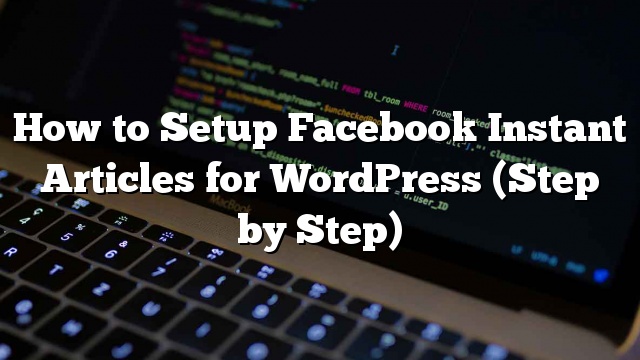Pernahkah Anda mendengar tentang Artikel Instan Facebook? Ingin menambahkan Artikel Instan Facebook di situs WordPress Anda? Dalam tutorial langkah demi langkah ini, kami akan menjelaskan apa saja pro dan kontra dari Facebook Instant Articles serta menunjukkan kepada Anda bagaimana cara men-setup Facebook Instant Articles for WordPress dengan mudah.
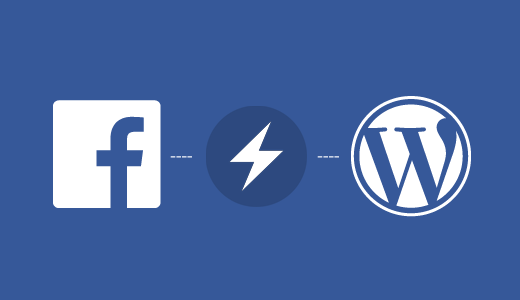
Apa itu Artikel Instan Facebook?
Artikel Instan adalah fitur Facebook yang memungkinkan Anda memuat konten Anda 10 kali lebih cepat dengan menggunakan format seluler yang disesuaikan. Hal ini didasarkan pada teknologi yang sama yang digunakan di aplikasi Facebook untuk perangkat mobile.
Artikel Instan memuat hingga 10 kali lebih cepat dari pada halaman web biasa. Peningkatan kecepatan yang luar biasa ini memberikan pengalaman pengguna yang lebih baik bagi pengguna ponsel.
Banyak situs media populer seperti BuzzFeed, TechCrunch, Mashable, dan banyak lagi yang menggunakannya di situs web mereka. Anda dapat dengan mudah melihat artikel instan di umpan Facebook Anda oleh ikon baut kilat.
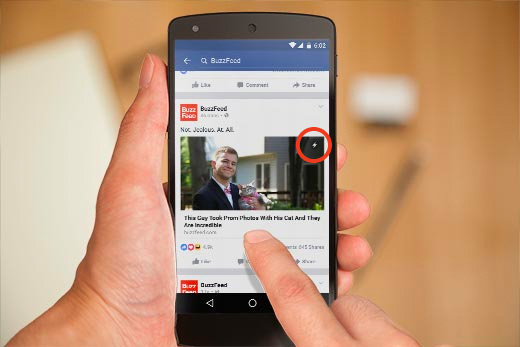
Pro dan Kontra Facebook Artikel Instan
Seperti segala hal lainnya, ada beberapa kelebihan dan kekurangan penggunaan artikel instan di situs Anda.
Kelebihan Menggunakan Artikel Instan Facebook
- Waktu muat lebih cepat berarti peningkatan yang signifikan dalam pengalaman pengguna.
- Karena kecepatan, pengguna cenderung berbagi konten Anda.
- Akses ke opsi monetisasi melalui Jaringan Pemirsa Facebook.
- Membesarkan Facebook Page Reach.
- Basis pengguna Facebook yang hebat dapat membawa gelombang lalu lintas baru ke situs Anda.
Kontra Menggunakan Artikel Instan Facebook
- Pengguna tidak akan melihat sidebars Anda. Ini akan menyembunyikan widget berguna Anda, formulir daftar email, dan hal lainnya yang bukan bagian dari artikel.
- Anda mungkin menyaksikan penurunan pendapatan iklan, karena artikel instan Facebook membatasi pengiklan serta jumlah iklan yang dapat Anda tampilkan di artikel.
- Anda bisa menggunakan beberapa gambar dan video di artikel Anda, tapi artikel instan Facebook juga akan membatasinya.
- Sebagian besar shortcode, custom fields, dan fitur WordPress lainnya tidak akan ditampilkan di artikel Anda.
Mengingat pro dan kontra penggunaan Artikel Instan Facebook, ini adalah tas campuran untuk penerbit. Ini sebenarnya tergantung dari jenis konten yang Anda hasilkan dan tujuan bisnis Anda.
Jika Anda adalah situs media berita, maka masuk akal jika Anda menambahkannya. Jika Anda adalah situs web bisnis, mungkin itu bukan pembuat perbedaan besar.
Apa yang Anda Butuhkan untuk Mengaktifkan Artikel Instan Facebook di WordPress?
Ada beberapa persyaratan untuk menyiapkan artikel Facebook Instan di situs WordPress Anda. Anda membutuhkan:
- Halaman Facebook untuk situs WordPress Anda.
- Aplikasi halaman Facebook (kami akan menunjukkan cara membuatnya nanti di artikel ini).
- Sedikitnya 10 artikel atau lebih di situs Anda.
- Artikel Instan untuk plugin WP (Kami akan menunjukkan cara menyiapkannya nanti di artikel ini).
Karena itu, mari kita mulai dengan melamar Artikel Instan Facebook.
Mendaftar Facebook Artikel Instan
Pertama Anda perlu mengunjungi situs Facebook Instant Articles dan klik tombol sign up untuk memulai.
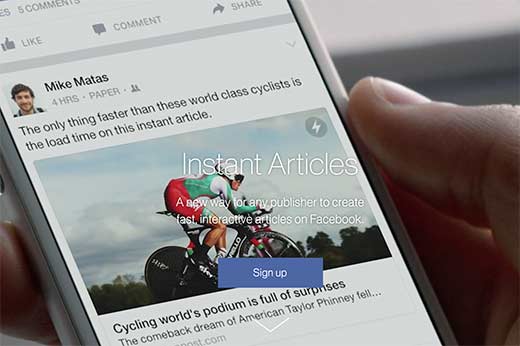
Facebook sekarang akan meminta Anda untuk memilih halaman. Di sini Anda perlu memilih Halaman Facebook untuk situs Anda.
Setelah itu centang kotak untuk menyetujui istilah Instant Articles lalu klik ‘Akses Instan Artikel Alat’ tombol.
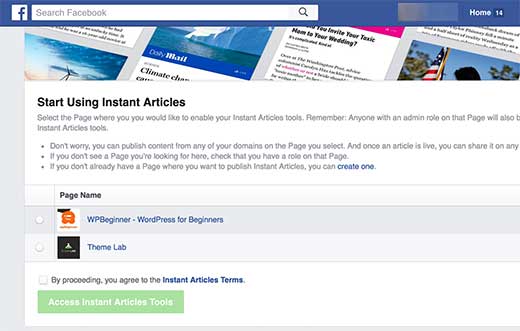
Ini akan membawa Anda ke alat penerbit di halaman Facebook Anda, yang sekarang akan memiliki artikel artikel instan.
Pertama, Anda perlu membuktikan kepemilikan situs Anda dengan mengklaim URL Anda.
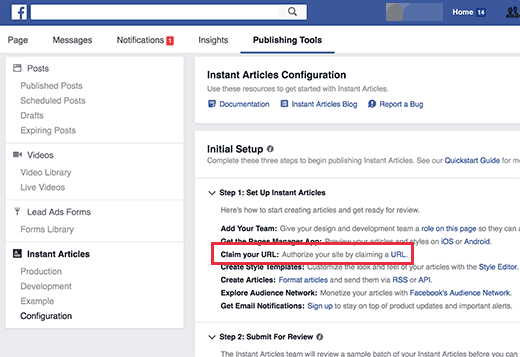
Gulir ke bawah sedikit ke Alat bagian pada halaman dan klik di ‘Klaim URL Anda’ untuk memperluasnya Facebook akan menunjukkan cuplikan kode.
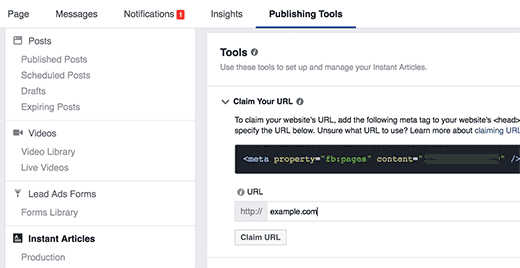
Anda perlu menyalin kode dan memasukkannya ke dalam bagian dari situs WordPress anda.
Ada dua cara untuk menambahkan kode ini ke situs web Anda.
Anda bisa mengedit file header.php di tema anak Anda dan menempelkan kode tadi menandai.
Tapi jika Anda tidak menggunakan tema anak
Setelah mengaktifkan plugin, masuk ke Pengaturan »Sisipkan Header dan Footer halaman dan paste kode ke bagian header.
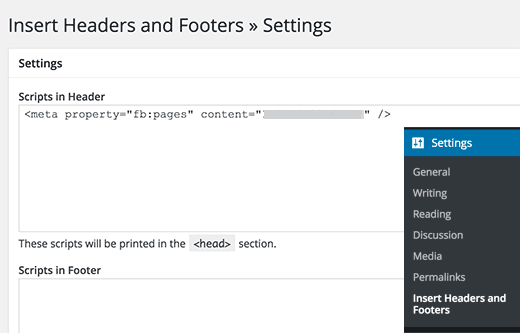
Klik tombol simpan untuk menyimpan perubahan Anda.
Setelah menambahkan kode ke situs web Anda, Anda harus beralih kembali ke bagian alat penayang di halaman Facebook Anda.
Tambahkan URL situs web Anda di bawah kode yang Anda salin tadi dan kemudian klik pada tombol URL klaim.
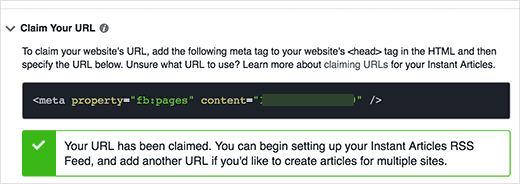
Langkah selanjutnya adalah menambahkan RSS Feed Artikel Instan untuk situs web Anda. Berikut adalah bagaimana Anda bisa menghasilkan umpan Artikel Instan untuk situs WordPress Anda.
Cukup instal dan aktifkan plugin Instant Articles for WP. Setelah aktivasi, plugin tersebut akan menghasilkan umpan artikel instan untuk situs WordPress Anda.
Anda dapat menemukan umpan dengan menambahkan / feed / instant-articles setelah URL situs Anda, seperti ini:
https://www.example.com/feed/instant-articles
Salin URL umpan artikel instan Anda dan beralih kembali ke bagian alat penerbitan Facebook Anda. Gulir ke bawah ke bagian Tools dan klik ‘Production RSS Feed’ untuk memperluasnya.
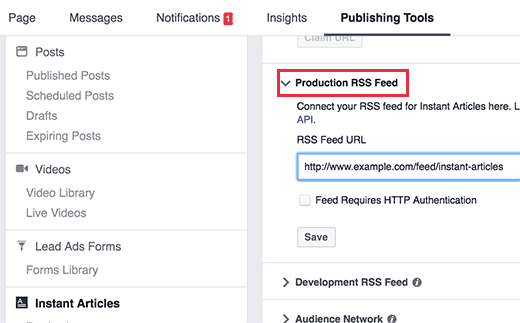
Tempel URL umpan Artikel Instan Anda dan klik tombol simpan. Facebook akan menunjukkan pesan sukses bahwa umpan Anda ditambahkan.
Menyiapkan plugin Facebook Instant Articles untuk WordPress
Pada langkah sebelumnya kami menginstall Instant Articles untuk plugin WP untuk menghasilkan RSS feed untuk artikel instan. Sekarang Anda perlu mengatur pengaturan plugin lainnya.
Anda akan melihat bahwa setelah aktivasi plugin menambahkan item menu baru di panel admin WordPress Anda berlabel ‘Artikel Instan’ . Mengkliknya akan membawa Anda ke halaman pengaturan plugin.
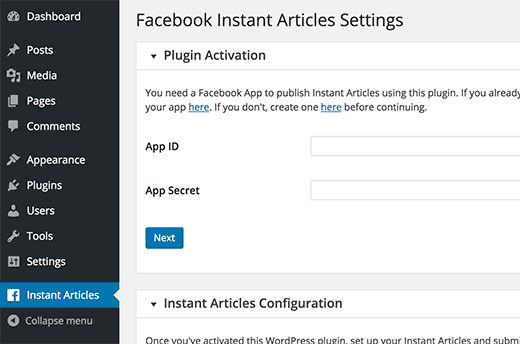
Plugin ini memerlukan kunci ID Aplikasi dan Kunci Rahasia untuk aktivasi. Anda perlu membuat aplikasi Facebook untuk halaman Anda untuk mendapatkan kunci tersebut. Mari kita lihat bagaimana Anda bisa melakukan itu.
Membuat Aplikasi Facebook untuk Halaman Anda
Pertama, Anda perlu mengunjungi situs Facebook for Developers. Klik pada menu drop-down di sebelah menu My Apps di sudut kanan atas layar di sebelah foto profil Anda.
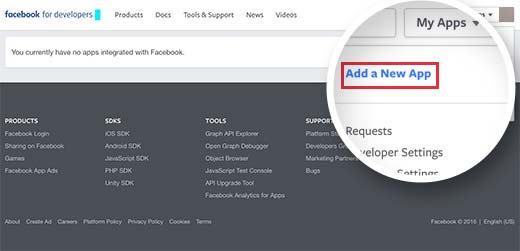
Ini akan memunculkan popup di layar. Anda perlu klik di website.
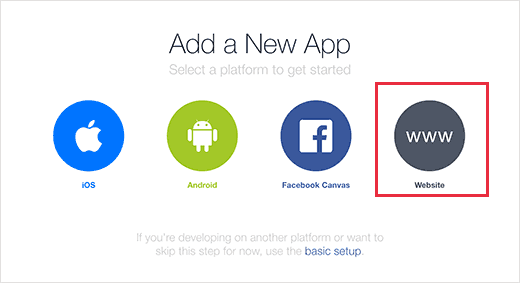
Ini akan membawa Anda ke wizard pengaturan cepat. Anda perlu memasukkan nama untuk aplikasi Facebook Anda. Ini bisa menjadi sesuatu yang membantu Anda mengidentifikasi aplikasi.
Klik tombol ‘Create New Facebook App ID’ untuk melanjutkan.
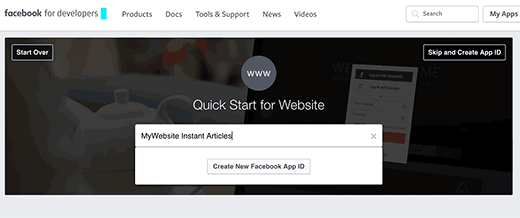
Munculan baru akan muncul meminta Anda untuk memberikan alamat email kontak dan memilih kategori untuk aplikasi Anda.
Masukkan alamat email dan pilih Apps for Pages sebagai kategori aplikasi
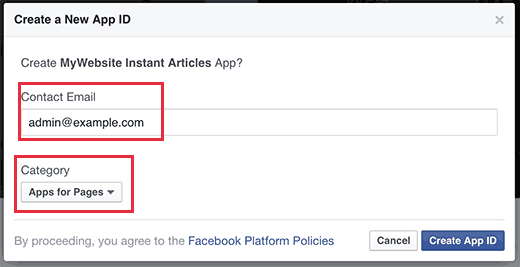
Klik untuk membuat tombol App ID untuk melanjutkan.
Popup akan hilang dan Facebook sekarang akan membuat aplikasi untuk Anda. Pada halaman awal yang cepat, Anda akan melihat informasi baru tentang bagaimana menggunakan aplikasi ini.
Anda hanya perlu menggulir sedikit ke bawah ‘Beritahu kami tentang situs web Anda’ bagian.
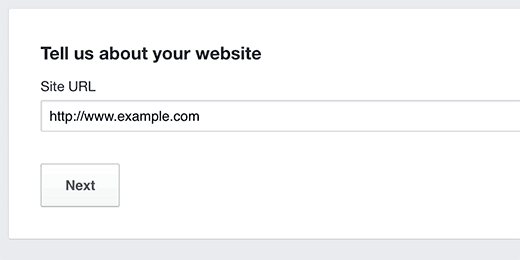
Masukkan alamat situs WordPress Anda di sini dan klik pada tombol berikutnya untuk melanjutkan.
Meskipun Facebook akan menunjukkan kepada Anda bahwa ada lebih banyak langkah di wizard penyiapan, tapi hanya itu semua informasi yang Anda butuhkan untuk masuk.
Anda sekarang bisa klik di ‘Lewati Cepat Mulai’ tombol di pojok kanan atas halaman.
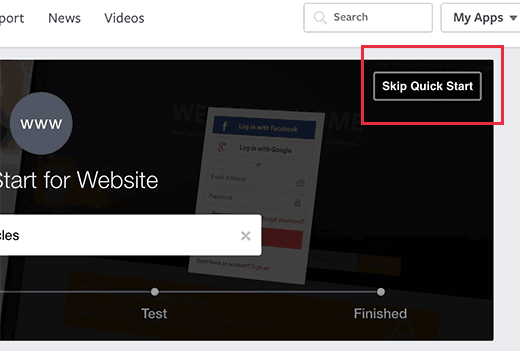
Anda akan diarahkan ke dasbor aplikasi yang baru Anda buat. Anda akan dapat melihat ID Aplikasi Anda dan untuk melihat kunci rahasia Aplikasi Anda, Anda harus mengklik tombol ‘Tampilkan’.
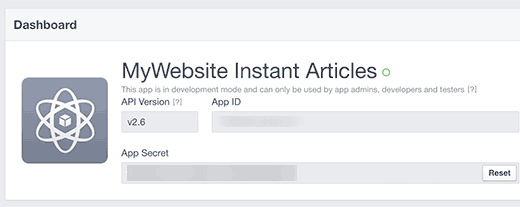
Sebelum Anda menyalin kunci ini, pertama Anda harus membuat aplikasi Anda hidup dan tersedia untuk umum.
Klik pada ‘Tinjauan Aplikasi’ link dari menu di sebelah kiri anda.
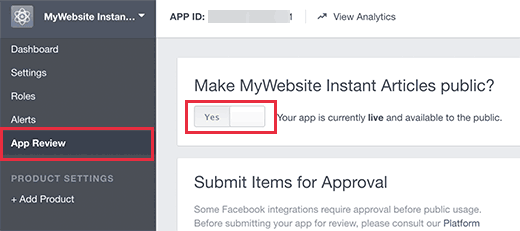
Di layar berikutnya, Anda akan melihat aplikasi Anda dalam mode pengembangan. Klik pada toggle untuk beralih ke ‘Iya nih’ dan membuat aplikasi Anda hidup.
Sekarang klik pada link dasbor dari kolom sebelah kiri untuk kembali ke dasbor aplikasi Anda. Salin ID App dan kunci Rahasia Anda.
Kembali ke artikel Instan Anda untuk halaman pengaturan plugin WP di situs WordPress Anda dan tempelkan ID App dan kunci Rahasia Anda di sana.
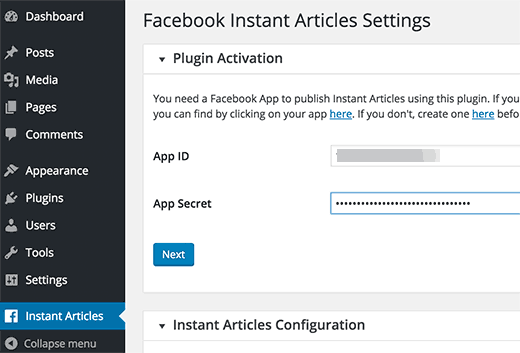
Klik tombol berikutnya untuk melanjutkan.
Halaman pengaturan plugin sekarang akan menunjukkan login dengan tombol Facebook.
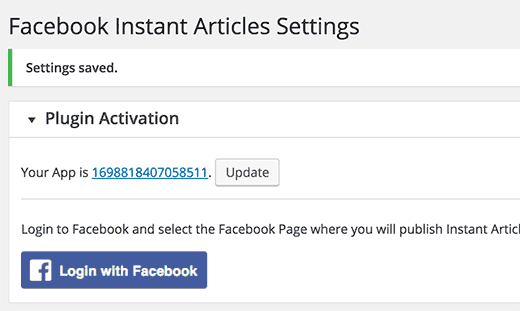
Ini akan membawa Anda ke Facebook, dan Anda akan diminta memberi izin aplikasi untuk mengakses informasi profil Anda.
Setelah memberikan izin, Anda akan diarahkan kembali ke situs WordPress Anda. Klik pada menu drop down ‘Pilih Halaman’ untuk memilih halaman Facebook Anda.
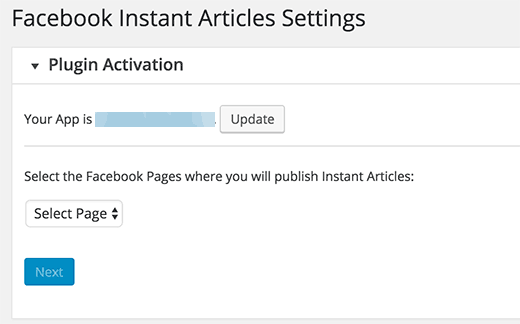
Situs WordPress Anda sekarang siap untuk Artikel Instan. Masih tersisa dua langkah lagi.
Setup Style dan Branding untuk Artikel Instan Anda
Kunjungi halaman Facebook Anda dan dari admin bar dan klik pada Publishing Tools. Dari menu sebelah kiri Anda, klik ‘Configuration’ pada Instant Articles.
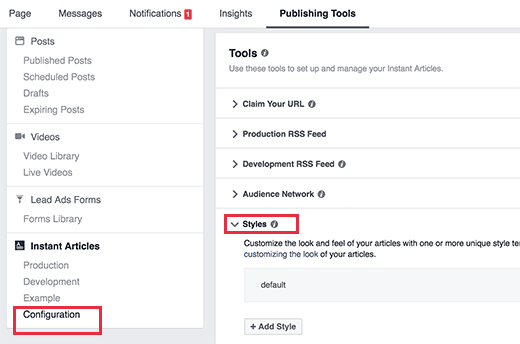
Gulir ke bawah ke bagian Tools dan kemudian klik tab Style untuk memperluasnya. Facebook telah menambahkan gaya default untuk situs Anda.
Klik pada gaya default untuk menyesuaikannya.
Ini akan membuka popup tempat Anda bisa mengupload logo situs Anda. Facebook membutuhkan gambar minimal 690 x 132 piksel.
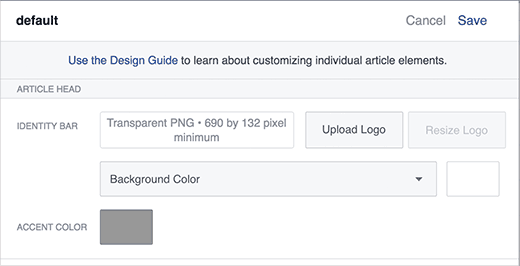
Setelah mengunggah logo, klik Save dan kemudian klik Selesai.
Kirim Feed Artikel Instan Anda untuk Diperiksa
Sebelum Anda dapat mengirimkan umpan Artikel Instan untuk ditinjau, Anda harus memastikan bahwa Anda memiliki setidaknya 10 artikel dalam umpan Artikel Instan Anda.
Jika Anda telah menerbitkan lebih dari 10 artikel di situs Anda, namun umpan tidak menunjukkan semuanya, maka Anda perlu mengedit 10 artikel terakhir Anda dan cukup klik tombol update.
Setelah Anda yakin bahwa Anda memiliki 10 artikel dalam umpan Artikel Instan Anda, sekarang Anda siap mengirimkannya ke Facebook untuk ditinjau.
Buka halaman Facebook Anda dan klik pada Publishing Tools dari admin bar. Setelah itu klik pada link ‘Configuration’ di bawah Instant Articles di menu sebelah kiri Anda.
Mencari ‘Langkah 2: Kirim Untuk Review’ pada halaman pengaturan konfigurasi.
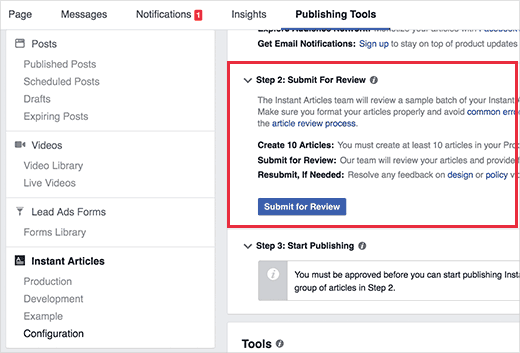
Jika tidak ada kesalahan dengan umpan Artikel Instan Anda, Anda akan melihat tombol ‘Kirim untuk Review’. Silakan klik tombol ini untuk mengirim umpan Anda untuk ditinjau.
Itu saja, Artikel Instan akan tersedia untuk situs Anda begitu tim Facebook telah meninjau dan menyetujui umpan Anda.
Tips Mengatasi Masalah:
Facebook mewajibkan spesifikasi pencocokan umpan Artikel Instan Anda yang dijelaskan di situs web pengembang mereka. Artikel Instan untuk plugin WP menangani bagian itu untuk Anda.
Namun tergantung pada tema atau plugin yang Anda gunakan di situs Anda, Anda mungkin melihat beberapa kesalahan atau peringatan. Cara yang lebih mudah untuk memecahkan masalah kesalahan tersebut adalah dengan mengedit posting dan menggulir ke kotak meta Facebook Instant Articles di bawah editor pos.
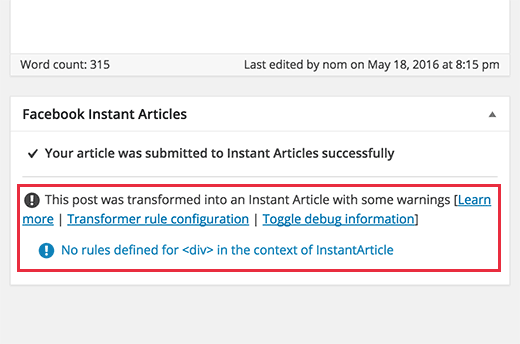
Sebagian besar kesalahan disebabkan oleh plugin atau tema yang menambahkan konten ke dalam posting Anda yang tidak didukung oleh peraturan transformator yang digunakan oleh Artikel Instan untuk plugin WP.
Anda dapat membuat aturan transformator ubahsuaian Anda sendiri. Lihat dokumentasi plugin untuk mempelajari cara menambahkan aturan transformer khusus Anda.
Namun, kami merasa akan sulit bagi sebagian besar pemula untuk melakukannya sendiri, jadi Anda mungkin memerlukan pengembang. Anda dapat mencoba mengonfigurasi plugin dan tema Anda yang lain dan menghentikannya menambahkan blok konten ke dalam posting Anda.
URL salah
Jika Anda terus-menerus mendapatkan kesalahan Umpan Kosong saat mengirimkan umpan Artikel Instan Anda, periksa URL yang ingin Anda tambahkan.
https://www.example.com/feed/instant-articles
https://example.com/feed/instant-articles
Ini adalah dua URL yang berbeda, dan bergantung pada penyiapan WordPress Anda, memasukkan URL yang salah dapat menyebabkan kesalahan 404.
Jika Anda masih melihat kesalahan umpan kosong, coba perbarui sepuluh pos terakhir di situs Anda. Ini akan mengubah waktu mereka dimodifikasi dan akan menambahkannya ke umpan.
Kami berharap artikel ini membantu Anda menyiapkan Artikel Instan Facebook untuk WordPress